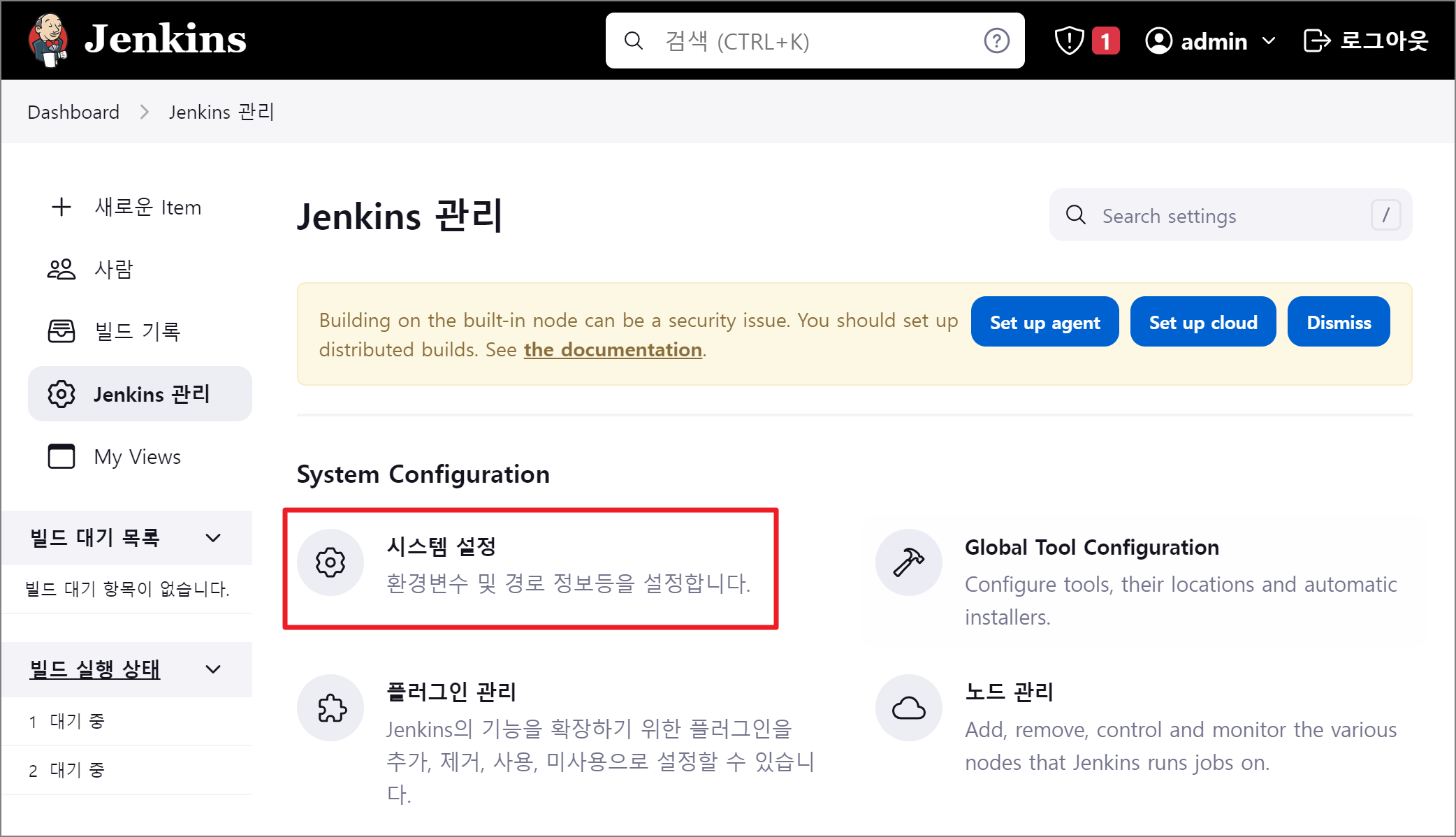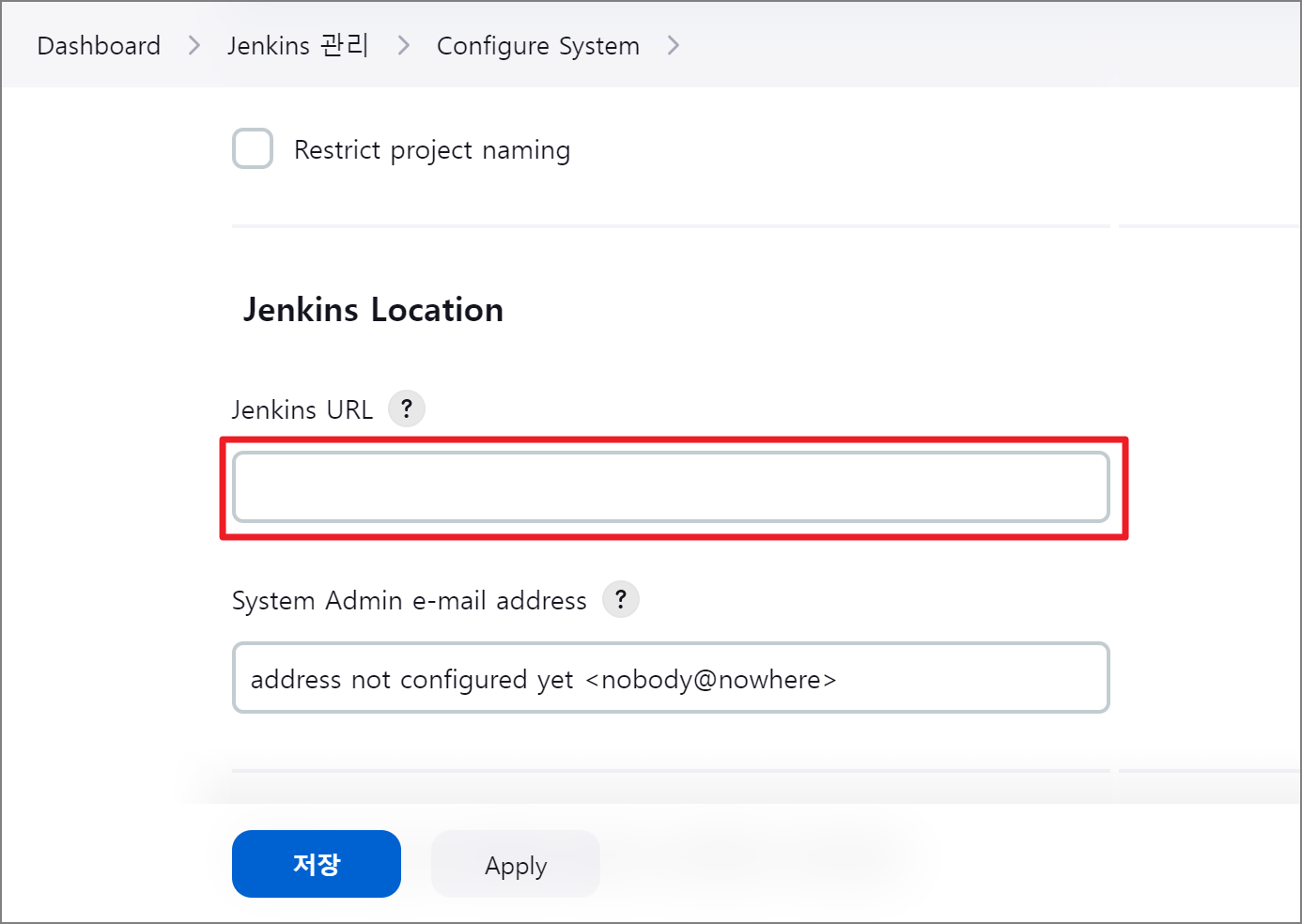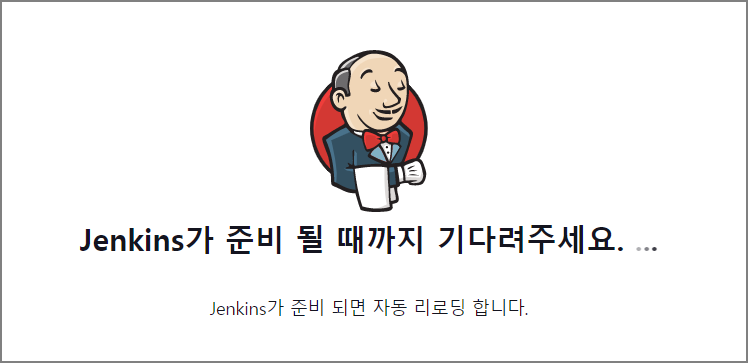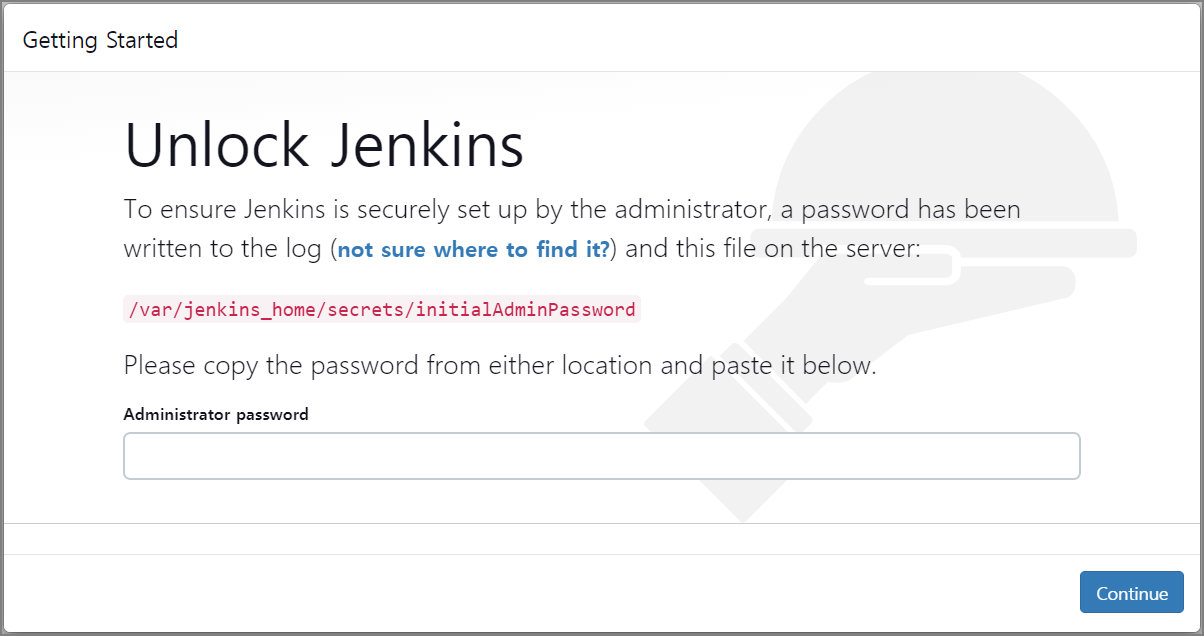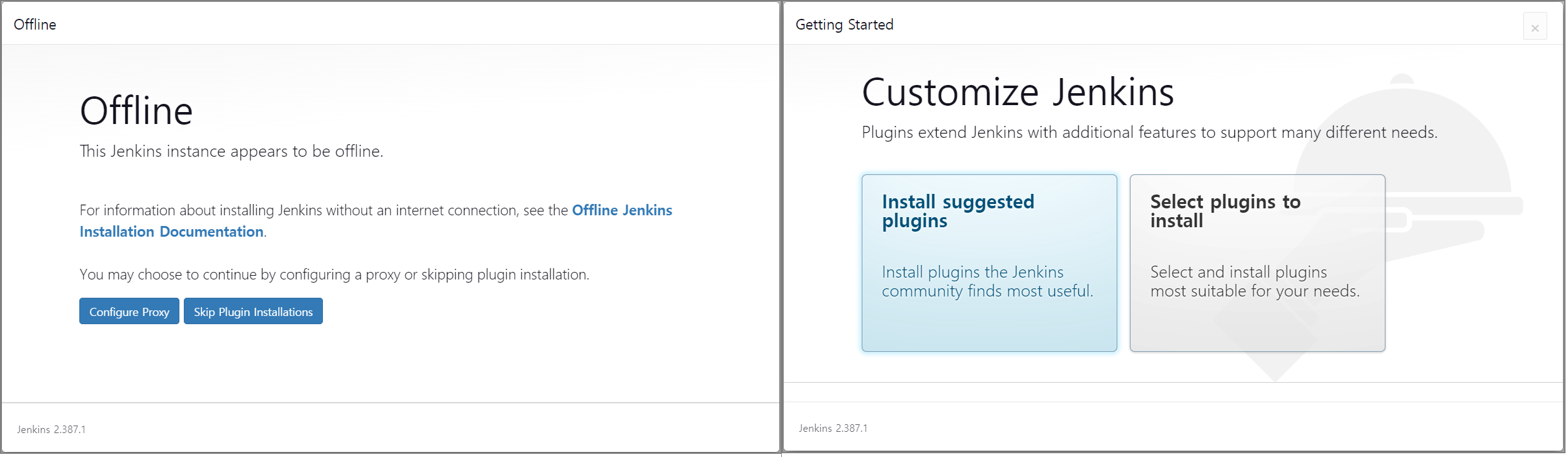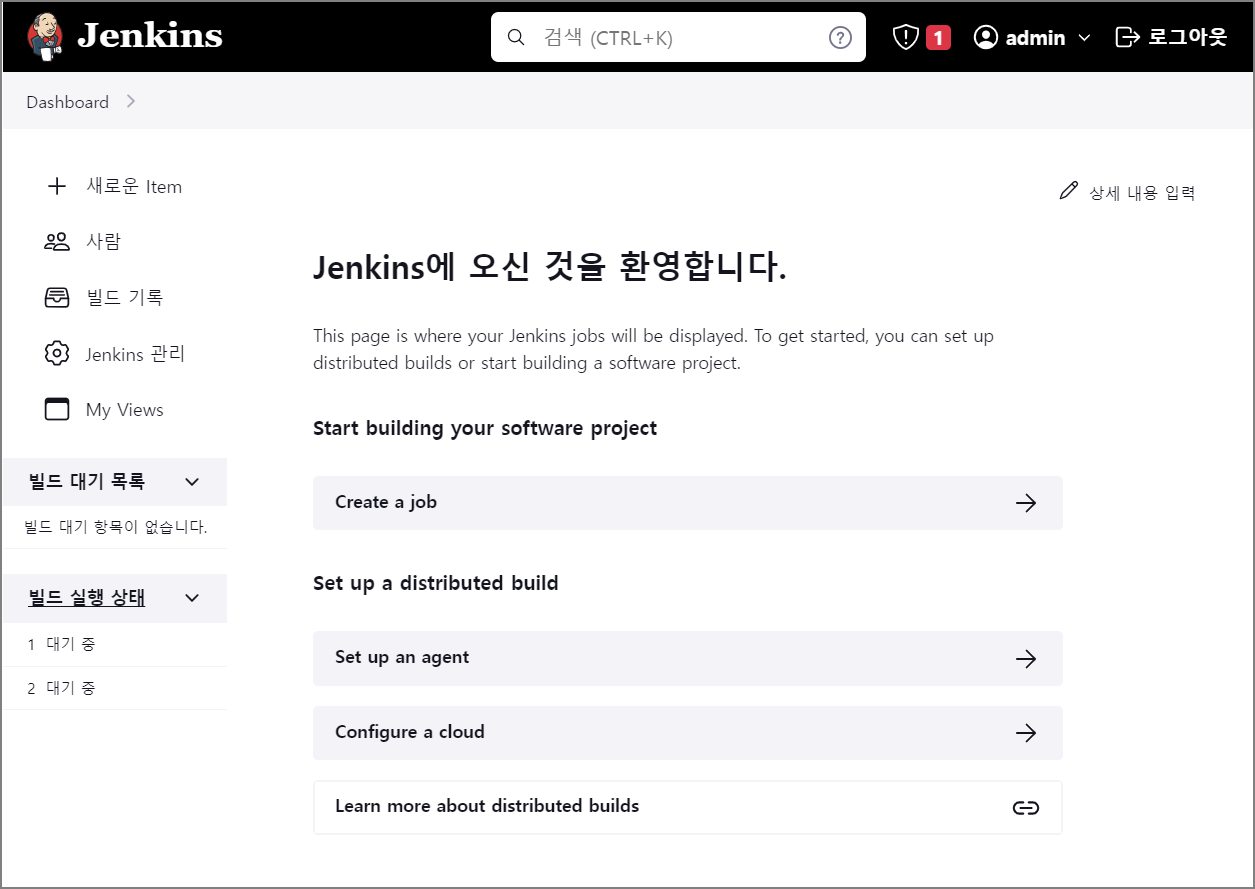[Jenkins] Jenkins Plugin HTTP 프록시 설정
Jenkins 서버가 내부 네트워크망에 있어 별도의 프록시 서버를 통해서만 외부 접근이 가능할 경우 외부에 접속하여 바로 설치할 수 있는 Plugin 조회 및 설치가 불가합니다.
HTTP 프록시를 설정하고 프록시 서버를 통해 Plugin 설치가 가능하도록 Plugin 설정을 알아봅시다.
Jenkins Plugin 설정 변경
Jenkins 관리 -> System Configuration -> 플러그인 관리 메뉴에 접속하여 Plugin 관련 설정을 추가합니다.
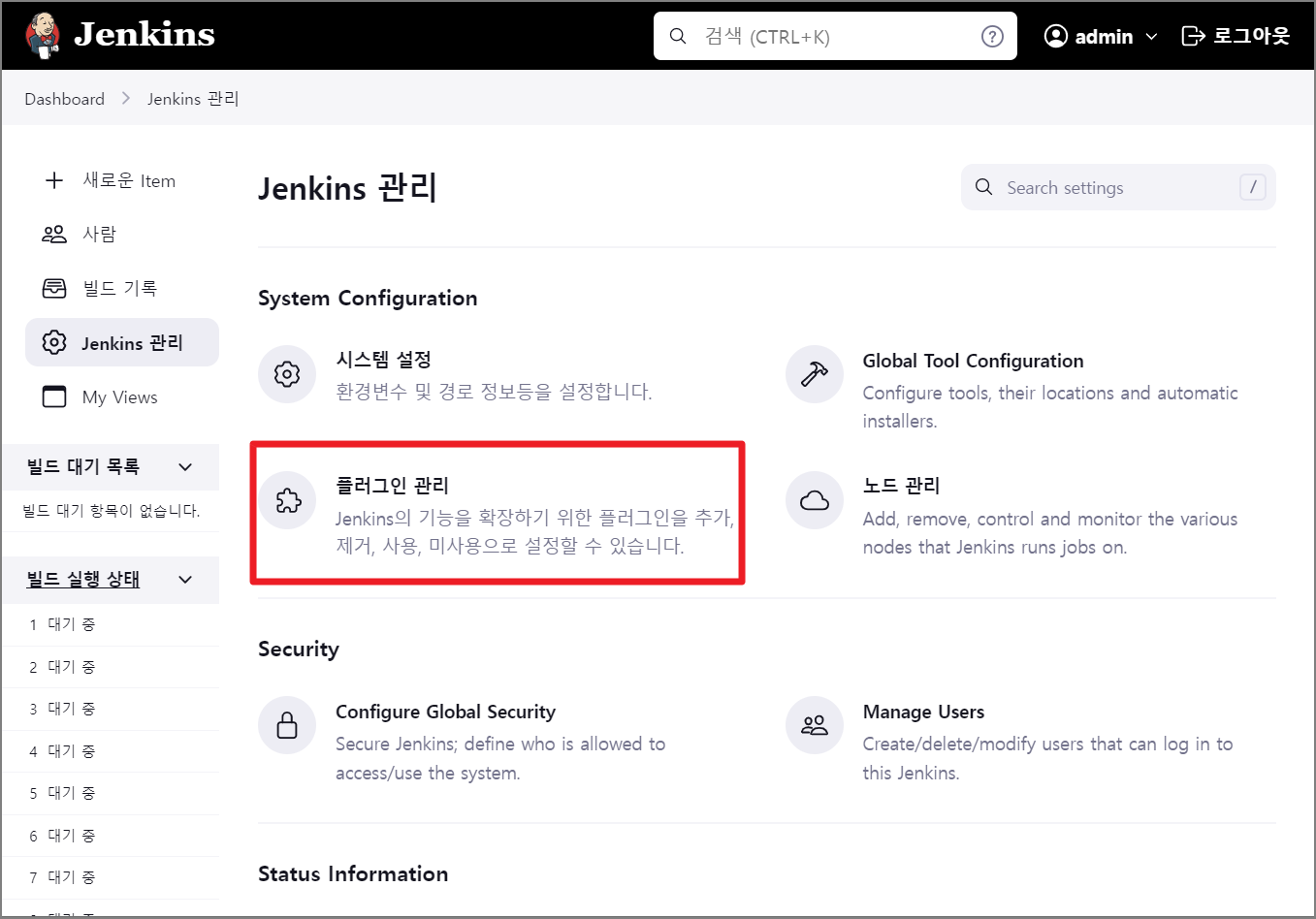
Advanced Setting 메뉴에서 HTTP 프록시 설정의 서버 항목과 포트 항목을 프록시 서버 정보로 설정한 후 Submit 버튼을 클릭하여 적용합니다.
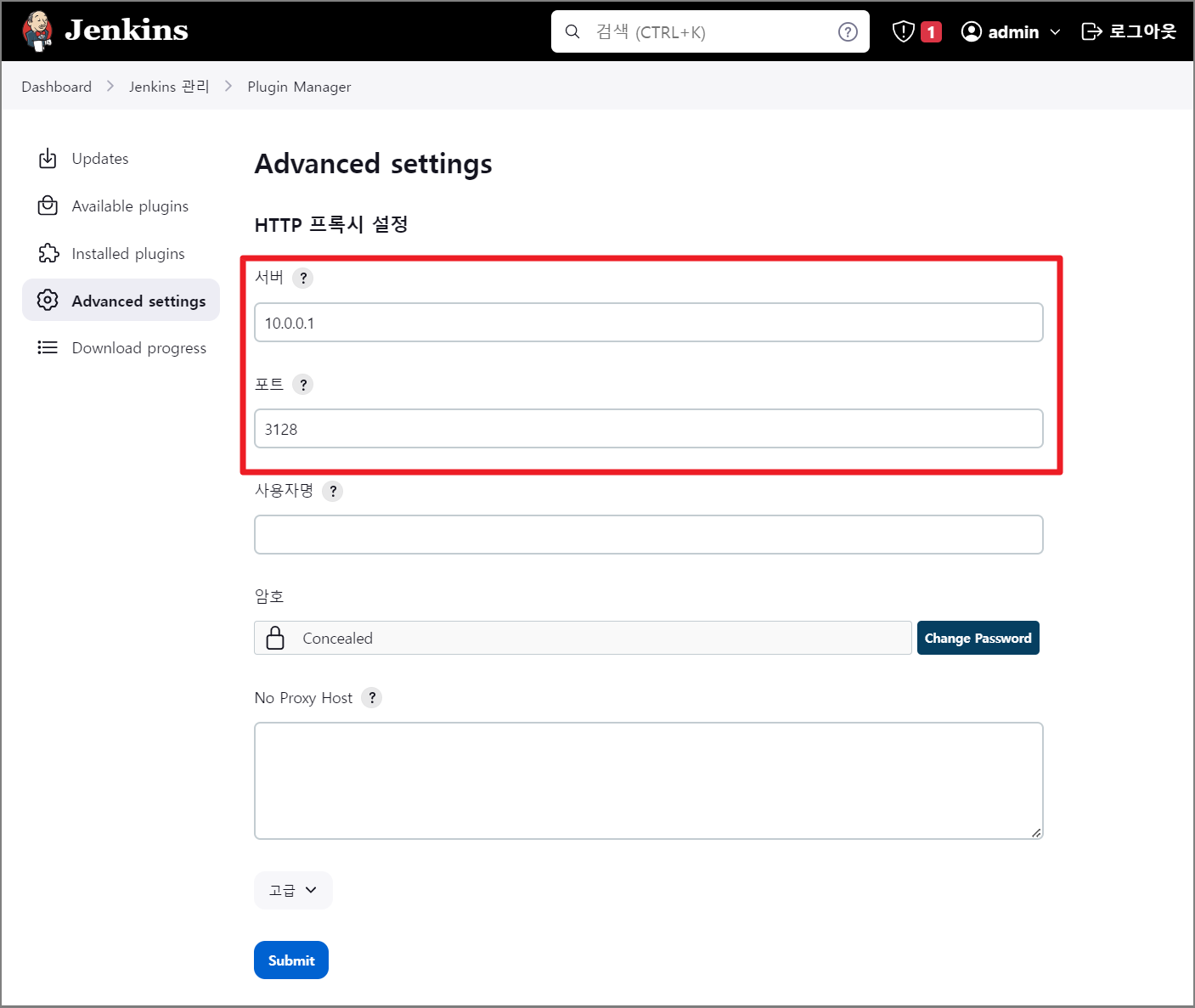
HTTP 프록시 설정을 추가 완료하였으므로 Available Plugins 메뉴에서 설치하고자하는 Plugin 조회 및 설치가 가능합니다.
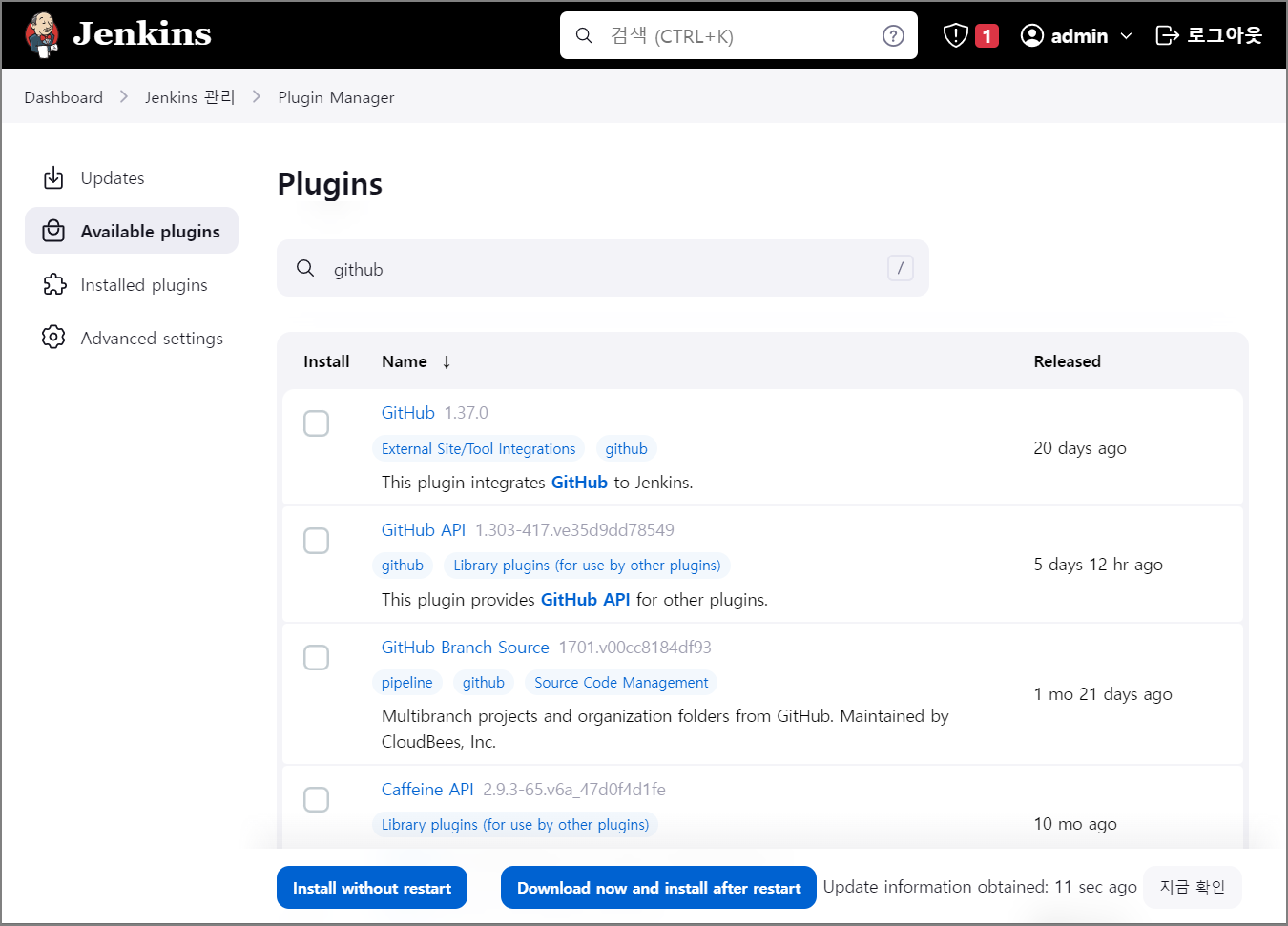
Jenkins Pulugin HTTP 프록시 설정을 추가하는 작업을 완료하였습니다...! 끝...!
유익하게 보셨다면 공감을 눌러주고, 댓글로 의견을 공유해 남겨주시면 감사하겠습니다!
[Reference]
'CI-CD > Jenkins' 카테고리의 다른 글
| [Jenkins] Jenkins Pipeline environment variables 사용 및 전체 리스트 출력하기 (0) | 2023.03.20 |
|---|---|
| [Jenkins] Jenkins TimeZone 변경하기 (0) | 2023.03.16 |
| [Jenkins] Jenkins root 계정 패스워드 복구 (0) | 2023.03.15 |
| [Jenkins] Jenkins 접속 URL 변경하기 (0) | 2023.03.13 |
| [Jenkins] Docker 환경에서 Jenkins 서비스 설치 (0) | 2023.03.10 |